【PayPay】3Dセキュアでクレジットカード登録をする方法!
みなさんはPayPayの3Dセキュアでのクレジットカード登録方法について知っていますか。PayPayの3Dセキュアでのクレジットカード登録をしていると便利になる点が多くあります。そこでPayPayの3Dセキュアクレジットカード登録する方法について紹介します。

目次
PayPayとは
みなさんはPayPayセキュアというサービスを知っていますか。ここではPayPayセキュアでクレジットカードを登録する方法について紹介していきます。
まずはPayPayというスマートフォン3Dセキュア決済アプリについて紹介していきます。スマートフォン決済アプリとは、その名のとおりスマホを使った決済のことです。
例えばレジでお金を出したりする代わりに、スマートフォンを利用して支払いを行う方法のことです。そんなスマートフォン3Dセキュア決済には大きく分けて2つの種類があります。
キャッシュレス決済のアプリでクレジットカードの登録が可能
スマートフォン3Dセキュア決済アプリであるPayPayは、キャッシュレス決済のアプリでありクレジットカードの3Dセキュア登録を行うことができます。このクレジットカードの登録を行うことでスマートフォンから決済することができるメリットがあります。
なので逆にいうとスマートフォン3Dセキュア決済アプリをインストールしていても、クレジットカードを登録していないとあまり意味がありません。なのでまずはクレジットカードを準備する必要あります。
しかしクレジットカードとスマートフォンを持って入れば、誰でもすぐにスマートフォン決済アプリを3Dセキュア利用することができます。
PayPayのメリット
PayPayのメリットとしては、スマートフォンで完結するため、3Dセキュア決済に対応したコンビニに行く場合とかはお財布を持ち歩く必要なく、そしてレジで財布からお札や小銭を探す手間などもなく、簡単にスムーズに会計を終わらすことができます。
またスマートフォン3Dセキュア決済サービスは会社が独自でポイントを付与したり還元したりとお得な割引クーポンや割引セールを配信したりしてくれます。
このように単にスマートフォン決済アプリを開始するだけで、利用できるサービスが広がるだけではなくお得にお買い物をすることができます。
 スマホ3Dセキュア決済アプリPayPay(ペイペイ)とは?3Dセキュア使い方や特徴まとめ
スマホ3Dセキュア決済アプリPayPay(ペイペイ)とは?3Dセキュア使い方や特徴まとめ【PayPay】3Dセキュアでクレジットカード登録すべき人とは
PayPayの特徴やサービスについてはわかっていただけましたでしょうか。ここからはPayPayの3Dセキュアでクレジットカードの3Dセキュア登録すべき人とはどんな人であるかについて紹介していきます。
PayPayの3Dセキュアとは、インターネット上でクレジットカード3Dセキュア決済を利用する際に安全に利用いただけるようするため、クレジットカードのブランドの種類によって推奨する本人確認認証のための特別なサービスです。
そんなPayPayの3Dセキュアでクレジットカードを登録すべきひ人はどんな人なのでしょうか。
アカウント画面に青バッジの表示がない人
まずPayPayの3Dセキュアでクレジットカードの3Dセキュア登録すべき人とはアカウント画面に青バッジの表示がない人が3Dセキュア登録をおすすめする人になります。
アカウント画面に青バッジの表示がない人は、PayPayにクレジットカードを登録をしていなかったり、PayPayにクレジットカードを3Dセキュア登録していても3Dセキュア設定を行っていない人になります。
なのでこれから紹介するPayPayのアプリケーションから確認する方法を参考に是非確認してみましょう。
確認手順
まずPayPayのアプリケーションを起動して、画面左下のタブから「アカウント」をタップしましょう。するとアカウント情報の画面が表示されます。
そのアカウント情報画面でアイコン下に青バッジの表示があるかないかを確認してみましょう。しかしPayPayの「青バッジ」が表示される特別な条件や決まったルールは公表されていません。
また特別な利用状況や様々な条件変更などによって、急にバッジ表示が消える場合もありますので一概にアカウント画面に青バッジの表示ないから必ず3Dセキュアでクレジットカードを3Dセキュア登録をする必要があるかは判断できない場合があります。
 「au PAY」が4月9日開始!三太郎の日は最大26.5%還元に3Dセキュア【KDDIスマホ決済】
「au PAY」が4月9日開始!三太郎の日は最大26.5%還元に3Dセキュア【KDDIスマホ決済】【PayPay】3Dセキュアでクレジットカード登録をする方法~カードの設定~
PayPayの3Dセキュアでクレジットカード3Dセキュア登録すべき人がどんな人であるかわかりましたでしょうか。まずは自分のPayPayのアプリケーションを起動して、アイコンの下に青バッジがあるかないかを確かめてみましょう。
次にPayPayの3Dセキュアでクレジットカードを3Dセキュア登録する方法について紹介していきます。ここではPayPayの3Dセキュアでクレジットカードを3Dセキュア登録する際のカード設定についてです。
まずはPayPayに登録するクレジットカード側の設定を変更する必要があります。なのでクレジットカードを準備して、カード会社を確認しておきましょう。またクレジットカードの暗証番号も確認しておきましょう。
カード会社の公式ページで暗証番号を設定
まずPayPayの3Dセキュアでクレジットカードを3Dセキュア登録するためには、カード会社の公式ページで暗証番号を設定する必要があります。これはカード会社の公式ページでないと暗証番号の設定することができないので注意してください。
なのでまずはいつも利用しているクレジットカードを準備しましょう。またクレジットカード会社にサイトにアクセスして、自分の登録情報や暗証番号も確認しておく必要があります。
もし不明な場合はクレジットカード会社の公式ページまたはカード会社の問い合わせ先に連絡する必要があります、カード会社はクレジットカードに記載されているので、間違えないようにしてください。
 PayPayのチャージ方法は?クレジットカードでチャージはできる?
PayPayのチャージ方法は?クレジットカードでチャージはできる?【PayPay】3Dセキュアでクレジットカード登録をする方法~アプリのアップデート~
PayPayの3Dセキュアで登録する際にクレジットカード会社に暗証番号を設定しておく必要がありますが、同様にPayPayのアプリケーションをアップデートしておく必要もあります。
みなさんはスマートフォンアプリケーションを定期的にアップデートしていますでしょうか。できたら最新のアプリケーションがリリースされたら、毎回最新にアップデートすることをおすすめします。
なぜならアプリケーションがいつまでも古いとレベルが下がり非常に危ないからです。なので是非最新のアプリケーションのにするようにしましょう。
PayPayアプリのアップデートの手順
それではここではPayPayのアプリケーションのアップデート方法について紹介していきます。PayPayのアプリケーションをアップデートするときは、スマートフォンのアプリケーションストアを起動しましょう。
AppleストアやGooglePlayがアプリケーションストアになります。そしてアプリケーションストアで「PayPayのアプリケーション」を検索してみましょう。
そしてPayPayのアプリケーションが見つかれば、現在インストールしているPayPayのアプリケーションのバージョンを確認したり、最新にアップデートすることができます。
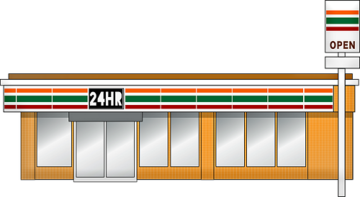 【完全版】PayPay(ペイペイ)が使えるお店・加盟店まとめ!
【完全版】PayPay(ペイペイ)が使えるお店・加盟店まとめ!【PayPay】3Dセキュアでクレジットカード登録をする方法~カードの登録~
それでは最後にPayPayの3Dセキュアでクレジットカードを3Dセキュア登録する方法を紹介していきます。クレジットカード会社に暗証番号を設定し、アプリのアップデートを完了してからの手順になります。
もし暗証番号の設定やアップデートをしていない場合は先に行ってから以下の手順を行うようにしましょう。
カードの登録手順
まずはPayPayのアプリケーションからホーム画面の「支払い管理」をタップ。スワイプ して、本人認証するクレジットカードを確認して、「利用上限金額を増額する」を選択します。
次に「本人認証(3Dセキュア)を設定する」をタップして、クレジットカード会社のページへ遷移 してから案内に従い入力します。これで3Dセキュア登録は完了です。
最後に
PayPayの3Dセキュアでクレジットカードを3Dセキュア登録する方法についてはわかっていただけましたでしょうか。このように事前準備をしておくと比較的簡単に設定することができるので、是非やってみてください。
 PayPayのクレカ不正発生率!「100億円還元」第2弾では0.0004%に改善!
PayPayのクレカ不正発生率!「100億円還元」第2弾では0.0004%に改善!合わせて読みたい!PayPayに関する記事一覧
 【PayPay】ネットショッピングで使える?オンライン決済対応?
【PayPay】ネットショッピングで使える?オンライン決済対応? 第2弾・LINE Pay/メルペイ/PayPay合同キャンペーン!8月からセブンで!
第2弾・LINE Pay/メルペイ/PayPay合同キャンペーン!8月からセブンで! PayPayのアカウントは削除できない?解約方法/注意点を解説!
PayPayのアカウントは削除できない?解約方法/注意点を解説! 【PayPay】クレジットカードの本人認証(3Dセキュア)の設定方法!
【PayPay】クレジットカードの本人認証(3Dセキュア)の設定方法!















